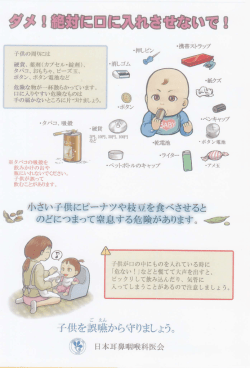システム設定をする - Panasonic
シ ス テ ム設定 をする L システム設定をする システム設定画面を表示する·······························L–2 画面の明るさを調整する·······································L–3 省電力の設定をする···············································L–4 キー操作音の設定をする·······································L–4 セキュリティコードについて·······························L–5 セキュリティコードを設定する································L–5 セキュリティコードを解除する································L–5 お買い上げ時の状態に戻す (初期化) ···················L–6 初期化される項目について········································L–6 バージョン情報を見る···········································L–7 地図更新について···················································L–7 バージョンアップキットで地図を更新する·············L–7 インターネットを利用して地図を更新する (Web 地図更新) ·························································L–7 リヤビューカメラ/ビデオ映像を表示する········L–8 リヤビューカメラを接続する····································L–8 ビデオカメラなどを接続する····································L–8 映像入力設定と表示について····································L–9 リヤビューカメラ/ビデオ映像の画質調整をする····L–10 リヤビューカメラ映像の目安線を表示する··········L–10 リヤビューカメラ映像の目安線を調整する··········L–11 もくじへ / さくいんへ L–1 システム設定画面を表示する 1 メニュー ➡ 設定 ➡ 次へ ➡ システム設定 をタッチする。 :システム設定画面が表示されます。 ※ AV 選択画面で システム設定 をタッチして表示することもできます。z J–5 システム設定画面 ① ④ ② ③ ⑤ ⑥ ⑧ ① 画面の明るさ ボタン ⑥ バージョン情報 ボタン ② 省電力 ボタン ⑦ 地図更新 ボタン 画面の明るさを調整します。z L–3 電池動作時の省電力設定をします。z L–4 ③ 操作音 ボタン ボタンをタッチしたときなどのキー操作音を 設定します。z L–4 ④ セキュリティ設定 ボタン セキュリティコードを設定します。z L–5 ⑤ 初期化 ボタン お買い上げ時の状態に戻します。z L–6 L–2 ⑦ もくじへ / さくいんへ バージョン情報を表示します。z L–7 地図更新時に使用します。 通常お使いの場合は使用しません。 ※誤ってタッチし、バージョンアップ画面が表示 された場合は、本機の主電源スイッチを切り、 10 秒過ぎてから再度本機の電源を入れてください。 ⑧ 映像入力設定 ボタン CN-GP745VD のみ 別売のリヤビューカメラや市販のビデオカメラ などを表示します。z L–8 画面の明るさを調整する 1 シ ス テ ム設定 をする 画面の明るさを調整することができます。明るさ自動調整にすると周囲の明るさに応じて、画面の明るさ が自動的に変わります。 システム設定画面で 画面の明るさ をタッチする。 z L–2 :画面の明るさ設定画面が表示されます。 2 ナビモード/その他のモードそれぞれの明るさ自動調整( する / しない )を 選択し、値を調整する。 ボタン 設定内容 する 周囲の明るさに応じて、画面の明るさが自動的に変わります。 − / + をタッチして、ナビモード/その他のモードそれぞれの最高輝度/最低輝度の値を 設定してください。 最高輝度…周囲が明るいときの画面照明の明るさ。 最低輝度…周囲が暗いときの画面照明の明るさ。 ※最高輝度は最低輝度の値より−側へ、最低輝度は最高輝度の値より+側へは設定できません。 しない ☆ 周囲の明るさに関係なく、設定した値の明るさになります。 − / + をタッチして、ナビモード/その他のモードそれぞれの値を設定してください。 ☆はお買い上げ時の設定です。 (設定値はナビモード/その他のモードそれぞれ 31 です。 ) お知らせ しない にしても、昼夜切換の設定 ¡ (z I–11)を自動にしている場合、周囲が ¡明るさ自動調整を 暗くなれば夜画面に切り換わります。 ¡ ¡設定できるモードについては下記のとおりです。 ・ナビモード :地図画面や各メニュー画面、システム設定画面、AV 選択画面 ・その他のモード:テレビ (ワンセグ) /音楽/動画/画像/ G アプリ/ My ストッカー もくじへ / さくいんへ L–3 省電力の設定をする 電池動作時に一定時間操作しない場合、自動で画面を消したり電源を切ることができます。 1 システム設定画面で 省電力 をタッチする。 z L–2 :省電力設定画面が表示されます。 2 変更したい項目をタッチする。 項 目 【画面消し】 画面が消えるまでの時間を設定します。 ボタン 内 容 1分 何も操作せず 1 分経つと本機の画面が消えます。 【電源オフ】 電源が切れるまでの時間を設定します。 何も操作せず 3 分経つと本機の画面が消えます。 3分 しない ☆ 何も操作せず 5 分経つと本機の電源が切れます。 5分 何も操作せず 10 分経つと本機の電源が切れます。 10 分 しない 設定を行いません。 ☆ 設定を行いません。 ☆はお買い上げ時の設定です。 お知らせ 画面消しについて z A–16 ¡ ¡画面消しの設定は、電池動作時のみ有効です。 ¡ ¡画面消しにしたときは、充電ランプが緑色に点灯します。 (電源) を短押し (約 1 秒以内) して手動で画面消しにすることもできます。 ¡¡ ¡ ¡画面消しで消えた画面を再度表示するには、 (電源) を短押し (約 1 秒以内) してください。 キー操作音の設定をする ボタンをタッチしたときなどのキー操作音 (ピッ) を鳴らす/鳴らさないを設定することができます。 1 システム設定画面で 操作音 をタッチする。 z L–2 :操作音設定画面が表示されます。 2 キー操作音 ( する / しない ) を選択し、タッチする。 ボタン する しない 内 容 ☆ キー操作音を鳴らします。 キー操作音を鳴らしません。 ☆はお買い上げ時の設定です。 お知らせ L–4 キー操作音は音量を変更することができません。ただし、AV 同時動作中やルート案内中など状態に よっては、AV モードの音量や音声案内の音量で鳴る場合があります。 もくじへ / さくいんへ セキュリティコードについて シ ス テ ム設定 をする 万一盗難にあった場合でも、セキュリティコードを設定していれば、盗難後の使用や個人情報の漏洩 を防ぐことができます。設定したセキュリティコードは忘れないようご注意ください。 ¡ ¡セキュリティコードを忘れた場合 セキュリティコードを忘れた場合は有償による解除となります。本機、本機を購入されたご本人と 確認できる書類(運転免許証、保険証など)、保証書をお近くの「サービスご相談窓口」までお持ち ください。 セキュリティコードを設定する 1 システム設定画面で セキュリティ設定 ➡ する をタッチする。 z L–2 :セキュリティコード入力画面が表示されます。 2 * セキュリティコードを入力し、 決定 をタッチする。 :確認画面が表示されますので、 再度同じセキュリティ コードを入力して 決定 をタッチすると、メッセー ジが表示され、セキュリティ設定画面に戻ります。 ※セキュリティコードは 3 桁〜 8 桁です。 *印…入力した文字を削除します。 長くタッチすると全ての文字を削除します。 お知らせ 2 -1 2 -2 z A–16 ¡ ¡セキュリティコードの設定・解除および変更は、車動作時のみ操作できます。 ¡ ¡設定したセキュリティコードを変更する場合は、一度解除して再度セキュリティコードを 設定してください。 ¡¡セキュリティコードを設定すると、本機の電源を入れたときや、お買い上げ時の状態に戻す ときなどに、セキュリティコード入力画面が表示されます。 セキュリティコードを解除する 1 システム設定画面で セキュリティ設定 ➡ しない をタッチする。 z L–2 :セキュリティコード入力画面が表示されます。 2 現在のセキュリティコードを入力し、 決定 をタッチする。 :メッセージが表示され、セキュリティ設定画面に戻ります。 もくじへ / さくいんへ L–5 お買い上げ時の状態に戻す(初期化) 本機で設定した内容や登録した情報(登録地点など)、My ストッカー内のファイルを初期化することが できます。 ※ AV 同時動作中や GPS ログ記録中は、初期化の操作を行うことができません。 お 願 い 1 ¡ ¡本機を他人に譲り渡したり処分などされる場合はプライバシー保護のため、お客様の責任におい て本機の情報を消去してください。 AC アダプターを ¡ ¡初期化中に本機の電源を切る、本機に接続しているシガーライターコードまたは 外す、車動作時に車のキースイッチを OFF にするなどの行為は絶対に行わないでください。 故障の原因となります。 システム設定画面で 初期化 をタッチする。 z L–2 :初期化画面が表示されます。 2 出荷状態に戻す をタッチする。 :メ ッセージが表示されるので、 はい ➡ はい をタッ チしてください。 ※セキュリティコードを設定している場合は、セキュリ ティコード入力画面が表示されます。セキュリティ コードを入力し、 決定 をタッチしてください。 z L–5 ※初期化が完了するとメッセージが表示されますので、メッセージに従い本機の主電源スイッチ を切り、10 秒過ぎてから再度本機の電源を入れてください。 初期化される項目について 初期化される項目は下記のとおりです。 ¡ (地図表示 (方位) 、スケール) ¡画面表示 ¡ 多重 (VICS)CN-GP745VD のみ ¡FM ¡ ¡ランドマーク ¡¡Bluetooth 設定 ¡ ¡ガイドブック地点 ログ(保存データ/設定) ¡ ¡GPS ¡ ¡案内設定 (保存データ/設定) ¡ ¡走行軌跡 ¡ ¡案内音量 ¡ ¡システム設定 (画面の明るさ/省電力/操作音/セキュリティ設定 /映像入力設定 CN-GP745VD のみ ) ¡ ¡地図カスタマイズ (地図基本表示/地図の設定/右画面設定/ カーマーク選択) ¡ ¡目的地履歴 (メイン地図/右地図) ¡ ¡地図ボタン表示 ¡ ¡自宅/登録地点 ¡ ¡ランチャーボタン ¡ ¡登録ルート ¡ ¡到着予想 ¡ ¡音量調整 ¡ ¡探索条件 ¡ (ワンセグ)/音楽/動画/画像の設定 ¡テレビ ¡¡eco ドライブ (評価履歴/評価の連続回数カウント/設定) ¡ ストッカー内のファイル ¡My L–6 もくじへ / さくいんへ バージョン情報を見る 1 システム設定画面で バージョン情報 をタッチする。 シ ス テ ム設定 をする 現在のプログラム/地図ソフト/まっぷるコード (MG コード) のバージョンや、地図更新 ID、ナビ ID を見ることができます。 (例) バージョン情報画面 z L–2 :バージョン情報画面が表示されます。 お知らせ 地図更新用 SD の作成 / アプリケーションバージョンアップ は地図更新/アプリケーションバージョンアップを行う ときに使用します。通常お使いの場合は使用しません。 地図更新について 本機では下記の方法で地図更新を行うことができます。 バージョンアップキットで地図を更新する 別売のバージョンアップキットに付属の SD メモリーカードを本機に挿入して地図更新を行います。 発売時期、販売方法については、決定次第下記サイトにてご案内します。 http://www.zenrin.co.jp/go/s-navi/ お知らせ ¡ ¡地図の年度更新は株式会社ゼンリンで取り扱っています。詳しくは下記にお問い合わせください。 株式会社ゼンリン カスタマーサポートセンター 0120-210-616 受付時間:月~土 9:30 ~ 17:30(祝日・弊社指定休日は除く) ※携帯・PHS からもご利用いただけます。 ※ IP 電話等の一部電話機では、ご利用いただけない場合がございます。 商品の詳しい情報は http://www.zenrin.co.jp/go/s-navi/ AC アダプター (別売) を使用し、家の中で行ってください。 ¡ ¡地図更新は インターネットを利用して地図を更新する(Web 地図更新) 機種によっては、インターネットを利用して地図を更新する「Web 地図更新」を利用することができます。 対応機種や操作方法については、下記 Web サイトをご確認ください。 http://store.zenrin.co.jp/ext/carnavi_update/index.html もくじへ / さくいんへ L–7 リヤビューカメラ/ビデオ映像を表示する CN-GP745VD のみ 別売のリヤビューカメラ接続ケーブル (CA-PBCX2D) を接続すると、別売のリヤビューカメラ (CY-RC90KD) や市販のビデオカメラなどの映像を表示することができます。 z M–8 ※必ず停車した状態で接続や操作をしてください。 ※リヤビューカメラ/ビデオ映像は、車動作時のみ表示することができます。z A–16 リヤビューカメラを接続する ※リヤビューカメラ (CY-RC90KD) 以外は動作保証できません。 別売のリヤビューカメラ接続ケーブル 本機 (CN-GP745VD) ① ② 別売のリヤビューカメラに 付属のコード 別売の リヤビューカメラ 車のパーキングブレーキ 信号ラインへ 別売のリヤビューカメラ接続ケーブルに 付属のパーキングケーブル お知らせ リヤビューカメラ側の電源をリバース以外でとっているときに本機の映像入力切換 ( z L–9)を 自動 に設定した場合は、リヤビューカメラ映像が本機に表示されたままとなり、映像を止めること ができません。 この場合、上記図①と②を外し、映像入力切換を 手動 に設定して、再度①と②を接続してください。 ビデオカメラなどを接続する ※接続の前にビデオカメラなどの電源を切ってください。 本機 (CN-GP745VD) 別売のリヤビューカメラ接続ケーブル 市販の映像出力ケーブル (RCAコード・ビデオ用) ① 市販の ビデオカメラなど AV出力 音 音 声 声 (右) (左) 映 像 車のパーキングブレーキ 信号ラインへ 別売のリヤビューカメラ接続ケーブルに 付属のパーキングケーブル お知らせ L–8 ¡ ¡音声は接続できません。音声を出力するには他の機器へ接続してください。 を 自動 に設定した場合は、ビデオ映像が本機に表示されたままと ¡ (z L–9) ¡本機の映像入力切換 なり、映像を止めることができません。映像の止めかたについては、z L–9 をご覧ください。 もくじへ / さくいんへ 映像入力設定と表示について シ ス テ ム設定 をする 1 システム設定画面で 映像入力設定 をタッチする。 z L–2 :映像入力設定画面が表示されます。 2 映像入力選択と映像入力切換を設定する。 2 -1 :メッセージを確認し、 OK をタッチしてください。 2 映像入力選択 カメラ * 1☆ 映像入力切換 OFF ☆ 映像を表示しません。 映像を表示する 映像を止める ー ー -2 *2 手動 ① 現在地の地図画面で LAUNCHER ① リヤビューカメラ映像を表示中に 手動でリヤビューカメラ ➡ リヤビューカメラ をタッチする。 画面をタッチし、 映像入力 OFF を 映像に切り換えます。 ② 車のシフトレバーをリバースに入れる。 タッチする。 自動 自動でリヤビューカメラ 映像に切り換えます。 ビデオ *3 OFF 映像を表示しません。 ① 車のシフトレバーをリバースに入れる。① 車のシフトレバーをリバース以外に 入れる。 ー ー 手動 * 2 ① 現在地の地図画面で LAUNCHER ① ビデオ映像を表示中に画面をタッチ 手動でビデオ映像に ➡ リヤビューカメラ をタッチする。 し、 映像入力 OFF をタッチする。 切り換えます。 ② ビデオカメラなどの電源を入れて 再生する。 自動 自動でビデオ映像に 切り換えます。 ① ビデオカメラなどの電源を入れて ① ビデオカメラなどの再生を止めて 再生する。 電源を切る。 ☆はお買い上げ時の設定です。 * 1 印…リヤビューカメラ側の電源をリバース以外でとっている場合は、映像入力切換を 手動 に設定してください。 * 2 印… 手動 を選択する場合は、ランチャーボタンに リヤビューカメラ を登録する必要があります。z I–15 * 3 印…安全上の配慮から車を完全に停車した場合のみビデオ映像を見ることができます。 もくじへ / さくいんへ L–9 リヤビューカメラ/ビデオ映像の画質調整をする 1 リヤビューカメラまたはビデオ映像を表示し、 画面をタッチして 画質調整 をタッチする。 z L–9 2 1 1 -2 -1 調整したい項目をタッチし、 − / + をタッチして値を調整する。 2 -1 ※ 初期値 をタッチすると画質がお買い上げ時の設定 (明るさ:31 /コントラスト:16 /色の濃さ:16 に戻ります。 /色合い:16) 2 リヤビューカメラ映像の目安線を表示する 1 リヤビューカメラ映像を表示し、 画面をタッチして 目安線を表示 ➡ OK を 1 タッチする。 -2 z L–9 1 :目安線が表示されます。 ※再度 目安線を表示 をタッチすると、目安線が消えます。 距離目安線 車幅目安線 距離目安線 お 願 い L–10 リヤビューカメラの映像だけを見ての後退は絶対に行わないでください。 もくじへ / さくいんへ -1 -2 リヤビューカメラ映像の目安線を調整する 1 シ ス テ ム設定 をする お知らせ 目安線表示機能があるリヤビューカメラを使用する場合は、リヤビューカメラ側の目安線と本機の 目安線が二重に表示されるため、本機の目安線は表示しないでください。リヤビューカメラ側の目 安線は本機では調整できません。 車両の幅+両側約 25 cm、車両後端から 約2 m 後側へ+約 50 cm と+約 2 m の位置に 約50 cm ガムテープなどで目印をつける。 約25 cm 目印 目印 約25 cm 車両後端 2 リヤビューカメラ映像を表示し、 画面をタッチして 目安線を表示 ➡ OK ➡ 目安線調整 をタッチする。 z L–9 3 調整したい目安線の端点 (右図 任意の 1 点をタッチし、 / 3 -1 ) の / / で、 手順 1 でつけた目印に重なるように調整する。 ※ マーク (橙色)が表示されている部分の調整ができ ます。 ※目安線の調整をして 戻る をタッチすると確定されます。 ※車種やリヤビューカメラの取付場所によっては、 目印どおりに調整できない場合があります。 3 -1 3 -2 画面にグリッド線を 表示できます。 もくじへ / さくいんへ L–11
© Copyright 2025